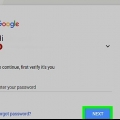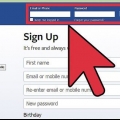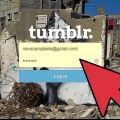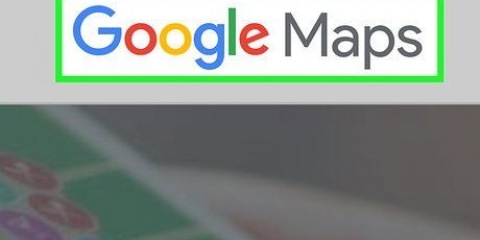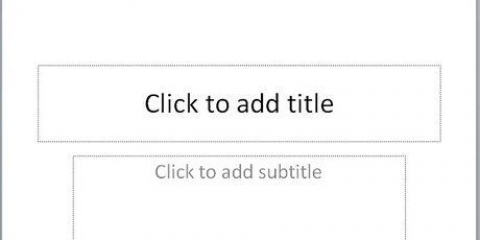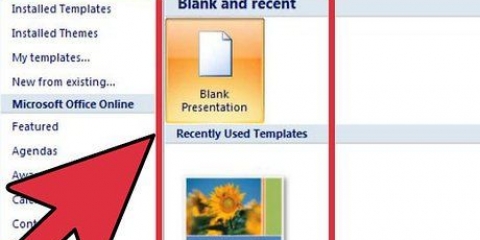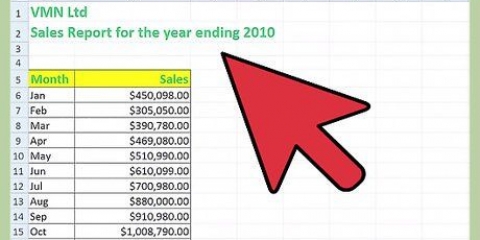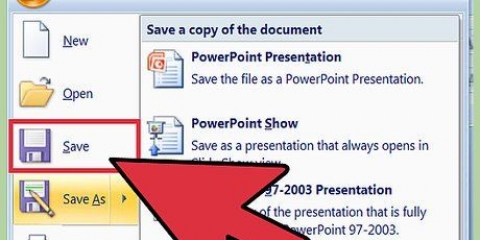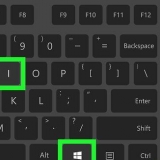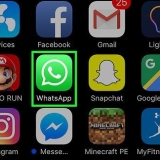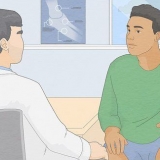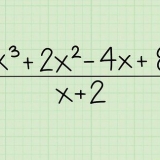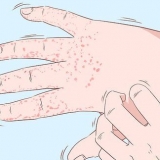Google Mail: Klicken Sie oben rechts auf der Seite auf das Zahnradsymbol. Wählen Einstellungen. Scrollen Sie nach unten, bis Sie ″Signatur″ sehen. Klicken Sie in das Textfeld und verwenden Sie die Tastenkombination ⌘ Befehl+V (Mac) oder Strg+V (pc), um Ihre E-Mail-Signatur in das Feld einzugeben. Wenn eine Meldung auf dem Bildschirm erscheint, wählen Sie Quellformatierung beibehalten und dann klick OK. Klick es an Mail-Menü, wählen Einstellungen, klicke auf Unterschriften und wählen Sie das richtige E-Mail-Konto aus. Klicken Sie auf das Pluszeichen + um eine neue E-Mail-Signatur zu erstellen und ihr einen Namen zu geben. Deaktivieren Sie das Kontrollkästchen "Zur Standard-Nachrichtenschriftart wechseln". Fügen Sie die E-Mail-Signatur in das Feld "Signatur anpassen" ein. Im Signaturfeld kann die E-Mail-Signatur etwas seltsam aussehen. Das ist okay. Verfassen Sie eine neue E-Mail, um zu sehen, wie die Signatur im wirklichen Leben aussehen wird. Neue Nachricht verfassen. Klicken Sie auf die Registerkarte Nachricht. klicke auf Unterschrift und dann weiter Unterschriften. klicke auf Neu und überlege dir einen Namen für deine neue E-Mail-Signatur. Klicken Sie auf das Pluszeichen +. Wenn Sie einen Mac verwenden, klicken Sie mit der Maus in das Feld `Unterschrift` und verwenden Sie die Tastenkombination ⌘ Befehl+V, wählen Quellformatierung beibehalten und klicke OK. Wenn Sie einen PC verwenden, klicken Sie mit der rechten Maustaste in das Feld ″Signatur bearbeiten″, wählen Sie die Option Quellformatierung beibehalten und klicke OK.
Erstellen sie eine e-mail-signatur
Sie können eine E-Mail persönlicher und unterhaltsamer gestalten, indem Sie sie mit Ihrer eigenen personalisierten E-Mail-Signatur schließen. Hebe deinen Namen zum Beispiel durch eine schöne Farbe besonders hervor oder füge einen Link zu deinem Instagram-Profil hinzu. Dieses Tutorial zeigt Ihnen, wie Sie mit einem HTML-E-Mail-Signaturgenerator einfach und schnell eine E-Mail-Signatur erstellen.
Schritte

1. Finden Sie einen kostenlosen HTML-E-Mail-Signaturgenerator. Eine sichere und kostenlose Option ist beispielsweise Meine Unterschrift. In diesem Artikel werden wir immer diese Website als Beispiel verwenden.
- Leider können Sie mit der kostenlosen Version von MySignature keine Bilder oder Fotos zu Ihrer E-Mail-Signatur hinzufügen.

2. klicke aufKostenlos E-Mail-Signatur erstellen. Wenn Sie anstelle von MySignature eine andere Website verwenden, suchen Sie nach einer Schaltfläche oder einem Link mit einer ähnlichen Beschreibung.

3. Fügen Sie die Informationen hinzu, die in Ihrer E-Mail-Signatur erscheinen sollen. Felder, die Sie ausfüllen können, sind beispielsweise Name, Firma und Website. Sobald Sie ein Feld ausgefüllt haben, sehen Sie rechts auf der Seite eine Vorschau Ihrer neuen E-Mail-Signatur.

4. Klicken Sie auf die RegisterkarteSozial. Wenn Sie MySignature verwenden, zeigt Ihnen diese Registerkarte eine Liste verschiedener Social-Media-Kanäle, die Sie zu Ihrer E-Mail-Signatur hinzufügen können.

5. Wählen Sie die Social-Media-Kanäle aus, die Sie hinzufügen möchten. Wenn Sie beispielsweise einen Link zu Ihrem Facebook-, Instagram- und Twitter-Profil hinzufügen möchten, klicken Sie auf die Symbole dieser drei Websites. Für jede Option, die Sie auswählen, wird oben links auf der Seite ein neues Feld angezeigt.

6. Tippe oder kopiere die URL deiner eigenen Social-Media-Profile in die entsprechenden Felder. In dem Feld, in das Sie die URL eingeben müssen, sehen Sie ein Beispiel für die richtige Schreibweise. Stellen Sie sicher, dass Sie die URL richtig kopieren.

7. Klicken Sie auf die RegisterkarteEntwurf. In MySignature befindet sich diese Registerkarte direkt neben der Registerkarte für soziale Medien.

8. Wählen Sie das gewünschte Format aus. Mit MySignature können Sie die Schriftart, Schriftgröße und Farbe des Textes ändern, ohne ein kostenpflichtiges Konto zu benötigen. Sie können auch die Hintergrundfarbe Ihrer E-Mail-Signatur ändern.
Um eine der Standardvorlagen von MySignature zu verwenden, klicken Sie oben links auf der Seite auf "Vorlage auswählen" und wählen Sie eine der Optionen aus, die das Wort "PRO" nicht enthält.

9. klicke aufVollständig. Oben auf der Seite sehen Sie eine Vorschau Ihrer neuen benutzerdefinierten E-Mail-Signatur!

10. klicke aufKopieren. Sie finden diese Schaltfläche unter der Vorschau Ihrer E-Mail-Signatur. Dadurch wird der mit Ihrer neuen E-Mail-Signatur verknüpfte HTML-Code in die Zwischenablage Ihres Computers kopiert.

11. Richten Sie Ihre neue E-Mail-Signatur ein. Wie Sie dies genau tun, hängt von der E-Mail-Anwendung ab, die Sie verwenden.
Apple-Mail:
Ausblick:
Оцените, пожалуйста статью